WhatsAppとZoho Peopleとの連携
WhatsApp連携の概要
WhatsAppは、ブラジル、インド、スペインなどの多くの市場で90%以上のユーザーに利用されている人気のメッセージアプリです。WhatsAppとZoho Peopleを連携することで、Zoho Peopleからの通知やお知らせをWhatsAppで直接確認できます。
Zoho PeopleとWhatsApp連携のメリット
WhatsApp連携を使用すると、次のようなメリットがあります。
- モバイルデバイスからの承認
ノートパソコンが手元にない場合や、Zoho PeopleのWebアプリケーションにアクセスできない場合でも、上司はWhatsApp上で申請をそのまま承認できます。 - WhatsAppで通知を受信
従業員は、申請が承認/却下されると、即座にWhatsAppで通知を受け取ることができます。 - 時間の節約
多くの人が日常的に携帯電話でWhatsAppを利用しているため、承認プロセスや承認ステータス通知の送信をWhatsApp経由で行うことで、承認漏れや遅延を防ぎ、業務全体の時間を大幅に節約できます。
WhatsApp連携の有効化と設定
前提条件
WhatsApp BusinessアカウントをZoho Peopleと連携する前に、以下の前提条件を満たしていることをご確認ください。
- 認証済みのMeta Business Account
- 認証済みのWhatsApp Businessアカウント
- 登録済みの電話番号
- 連携に使用する従業員フォームの携帯電話番号の項目に重複がない
メモ
設定完了後、WhatsApp連携機能を利用するにはZoho IMクレジットの購入が必要です。WhatsAppにメッセージを送信するたびにクレジットが差し引かれます。Zoho IMクレジットについては、以下の手順15をご参照ください。
設定完了後、WhatsApp連携機能を利用するにはZoho IMクレジットの購入が必要です。WhatsAppにメッセージを送信するたびにクレジットが差し引かれます。Zoho IMクレジットについては、以下の手順15をご参照ください。
設定手順
1.[設定]に移動します。
2.[マーケットプレイス]を選択します。
3.[外部サービスとの連携]タブを選択します。
4.WhatsAppサービスの[設定する]をクリックします。
5.[連携を有効にする]をクリックします。
6.[チャンネル]タブに移動します。
7.[WhatsApp Businessアカウントをリンクする]をクリックします。
8.まず、Meta Business Accountにログインする必要があります。認証情報を入力するか、新しいMeta Business Accountを作成し、[ログインする]をクリックします。詳細なログイン手順(手順9~12)については、以下のリンクをクリックしてください。ログイン後、手順13に進んでください。
ログイン手順の詳細 +
9. OTPで認証する必要があります(有効な場合)。必要に応じて、このデバイスを信頼済みデバイスとして設定することもできます。
10. 次に、「続ける」をクリックして同意し、「開始する」をクリックして、ZohoサービスとWhatsApp(Facebook経由)の接続を続行します。
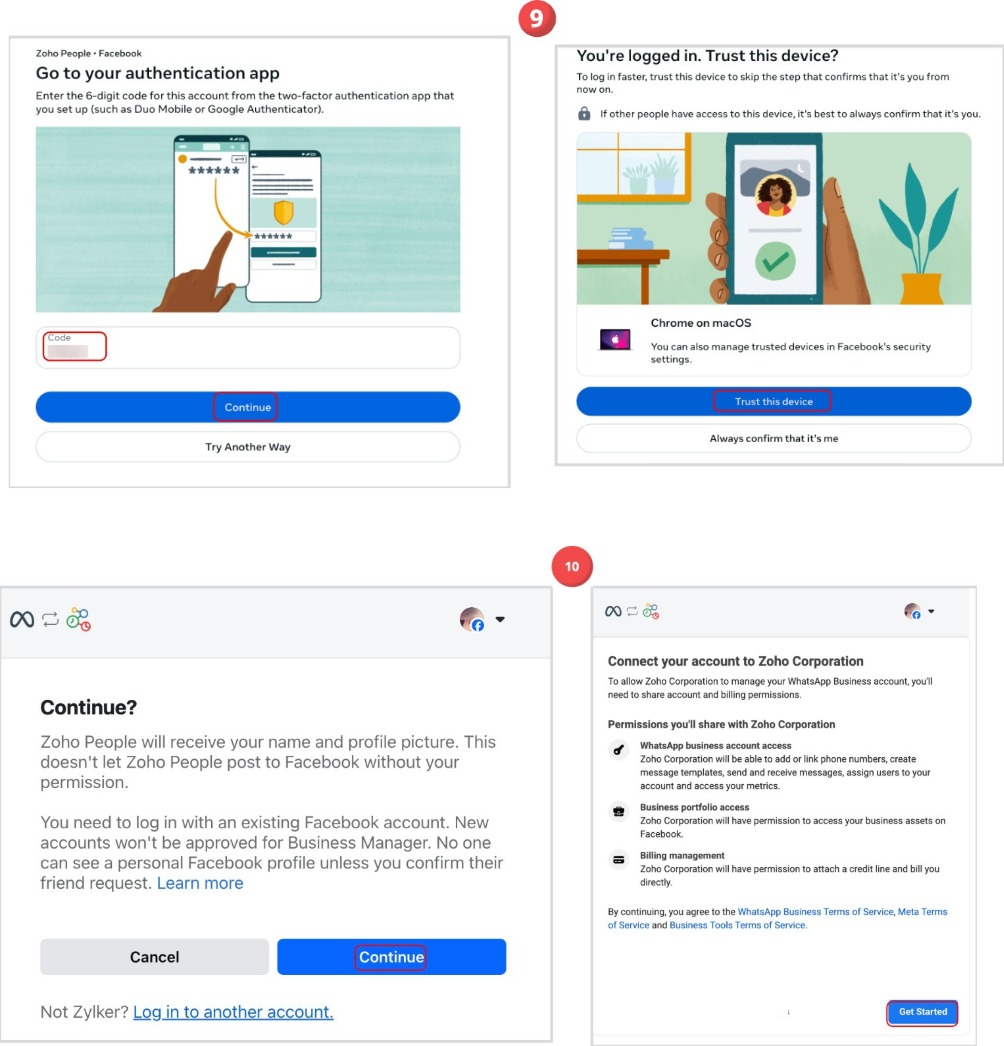
11. 次に、アカウント設定の流れを案内する5つのステップのウィザードが表示されます。必要事項を入力し、対応するWhatsApp法人アカウントの選択、認証済み電話番号の選択(または新規番号の認証)を求められます。各ステージを進めて、このプロセスを完了してください。
12. 次に、入力内容を確認し、「完了する」をクリックしてログインプロセスを終了します。
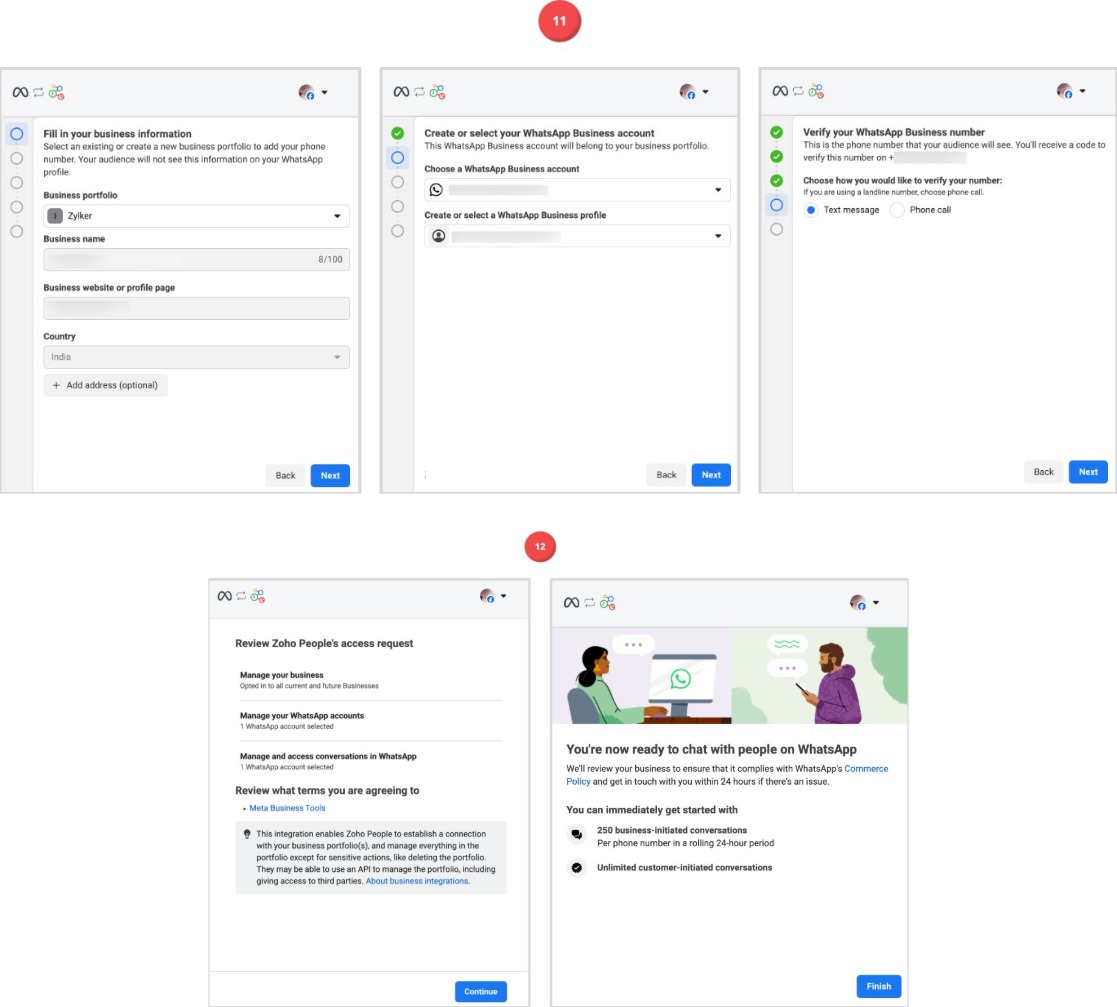
13.Zoho Peopleに[WhatsApp Businessアカウントが正常にリンクされました]といったメッセージが表示されます(WebブラウザーのZoho Peopleタブに戻ります)。次に、[チャンネルを作成する]ボタンをクリックします([設定]→[マーケットプレイス]→[外部サービスとの連携]→WhatsApp内の[詳細を表示する]→[チャンネル]→[チャンネルを作成する]の順に移動します)。チャンネルを作成する際、チャンネル名を入力し、従業員の携帯電話番号を取得するために使用する従業員フォームの項目を選択するように求められます。また、組織でのWhatsAppの利用について、フィードやメールで通知を送信することもできます。
14.チャンネルを作成したら、WhatsAppに送信する承認通知を有効にします。この設定を行うには、[通知]ボタンをクリックし、必要な承認項目にチェックを入れるかチェックを外します。承認の設定については、こちらをご参照ください。
15.WhatsAppに通知を送信するには、Zoho IMクレジットの購入が必要です。WhatsAppからメッセージを送信するたびに、クレジットが差し引かれます。料金の詳細については、「WhatsApp連携の料金」セクションをご参照ください。
WhatsApp連携の料金
WhatsApp連携では、送信するメッセージごとに料金が発生します。Zohoでは、この支払いをZoho IMウォレットに追加したクレジットで管理します。
- Zoho IMウォレットにクレジットを十分にチャージしておく必要があります。WhatsAppメッセージを送信する際にクレジットが自動的に差し引かれます。
- Zoho Peopleから送信される通知は、企業側から開始されたユーティリティ用のメッセージとして分類されます。
クレジットの購入と料金の確認
- [クレジットを購入する]リンクをクリックし、メッセージ送信量に応じて必要なクレジットを購入します。
- [料金の計算]ツールを使用して、必要なクレジット数を計算します。
- [自動チャージの設定を管理する]を使用すると、ウォレットに自動的にチャージされるため、メッセージ送信が中断されることなく利用できます。
メモ
価格は地域によって異なります。料金の計算ツール内にある[国を選択する]ドロップダウンを使用して、地域別の計算済み料金をご確認ください。
価格は地域によって異なります。料金の計算ツール内にある[国を選択する]ドロップダウンを使用して、地域別の計算済み料金をご確認ください。
料金計算ツールの使い方
- [料金の計算]ツールをクリックすると、WhatsAppの料金計算機能のダイアログボックスが表示されます。
- [国を選択する]ドロップダウンから国を選択します。必要に応じて通貨も選択できます。
- [ユーティリティ]欄に、想定するメッセージ数を入力します。
- 必要なメッセージ数を入力すると、購入が必要なクレジット数、合計金額、通貨換算額が自動的に更新されます。
たとえば、1,000件のメッセージを送信する場合に購入が必要なクレジット数、合計金額、通貨換算額は、以下のスクリーンショットのとおりです。
WhatsApp連携での申請処理
上司(承認者)は、申請が送信されるとWhatsAppで通知を自動的に受け取ります。
申請内容を確認し、WhatsApp上からそのまま承認/却下できます。この機能は、出張中やオフィス外にいる場合など、携帯電話のみを持ち歩いている状況で特に便利です。上司が申請を承認/却下すると、結果の通知が対象の従業員に直接送信されます。
例:
1.従業員が休暇申請を送信すると、上司はWhatsApp上でそのまま承認できます。
メモ:
[データのリンクを取得する]をクリックすると、Zoho People上での該当データのアクセスURLが表示されます。リンクからデータを開くには、Zoho Peopleにサインインしている必要があります。


[データのリンクを取得する]をクリックすると、Zoho People上での該当データのアクセスURLが表示されます。リンクからデータを開くには、Zoho Peopleにサインインしている必要があります。
2.従業員が出退勤の修正申請を行うと上司に通知され、承認/却下後に結果が従業員へ通知されます。
Zoho CRM 管理者向けトレーニング
「導入したばかりで基本操作や設定に不安がある」、「短期間で集中的に運用開始できる状態にしたい」、「運用を開始しているが再度学び直したい」 といった課題を抱えられているユーザーさまに向けた少人数制のオンライントレーニングです。
日々の営業活動を効率的に管理し、導入効果を高めるための方法を学びましょう。
Zoho Campaigns Resources
Zoho WorkDrive Resources
New to Zoho Workerly?
New to Zoho Recruit?
New to Zoho CRM?
New to Zoho Projects?
New to Zoho Sprints?
New to Zoho Assist?
Related Articles
QuickBooksとZoho Peopleとの連携
QuickBooksとの連携とは QuickBooksとの連携機能では、従業員の工数データをQuickBooksの財務データと関連付けることで、給与計算、請求書発行、プロジェクトコスト管理を効率的に実行できます。Zoho Peopleで承認された工数表や受取請求書をQuickBooksに直接同期することで、請求書の発行、時間基準の請求処理、給与計算を正確かつスムーズに実行できます。 連携の仕組み 工数の記録の同期(給与計算/請求用) 従業員がZoho ...Zoho DirectoryとZoho Peopleとの連携
Zoho Directoryとの連携 Zoho PeopleのZoho Directory連携を利用すると、管理者はユーザーのIDとアクセス権をかんたんに管理できます。また、複数サービスへのアクセス権とログイン情報を一元管理できます。この連携により、組織全体のアカウントセキュリティが大幅に向上します。 Zoho Directory連携の設定方法 Zoho Directory連携を設定するには、[設定]→[マーケットプレイス]→[Zoho]の順に移動します。[Zoho ...Zoho CliqとZoho Peopleとの連携
概要 Zoho Cliqは、リアルタイムチャットやファイル共有などを通じてチーム間の効率的なコミュニケーションとコラボレーションができることを目指しています。Zoho Cliqから従業員の部署、役職、出勤状況、座席の場所などのデータにアクセス可能にすることもその一環です。Zoho Cliqと連携することで、これらを可能にし、Zoho Cliq内でZoho ...Google WorkspaceとZoho Peopleとの連携
Zoho PeopleとGoogle Workspaceとの連携により、両システム間でデータを円滑に同期できます。Google WorkspaceのマーケットプレイスからZoho Peopleアプリをインストールすることで、Google WorkspaceユーザーがZoho Peopleを利用できるようになります。 連携方法は2通りあります。 Google Workspaceの管理コンソール用にZoho Peopleアカウントを作成したい場合 Google ...Microsoft 365/Microsoft OutlookとZoho Peopleとの連携
Microsoft 365用Zoho Peopleアプリのインストール Microsoft 365用Zoho Peopleアプリをインストールすると、両システム間でデータをスムーズに同期できます。 Microsoft 365用Zoho Peopleアプリをインストールするには、次の2つの方法があります。 Microsoft 365ポータルから新しいZoho Peopleアカウントを作成する場合 Microsoft 365アカウントにログインします。 ストアのWebアプリのカテゴリーでZoho ...



















